SƠ LƯỢC NỘI DUNG
Microsoft Store đã cải thiện rất nhiều với các bản cập nhật Windows 10 . Tuy nhiên, nó vẫn phải đối mặt với một số vấn đề như lỗi tải xuống và thông báo lỗi khi cập nhật ứng dụng. Một trong những vấn đề phổ biến mà người dùng đang gặp phải là Microsoft Store gặp lỗi 0x80246019 khi tải xuống ứng dụng trong Windows 10.
Ứng dụng bắt đầu tải xuống nhưng sau đó cài đặt không thành công với lỗi 0x80246019 trong khi cài đặt. Cho dù bạn cố gắng cài đặt cùng một ứng dụng bao nhiêu lần, nó vẫn cho cùng một lỗi
Giải quyết lỗi Microsoft Store 0x80246019 trên Windows 10
Chúng tôi sẽ thử 3 phương pháp đơn giản để khắc phục lỗi này. Bắt đầu với việc đặt lại Microsoft Store thông thường, chúng tôi cũng sẽ sử dụng các lệnh PowerShell nâng cao. Hãy nhớ rằng, các ứng dụng Microsoft Store sẽ đặt lại trong quá trình này, bạn có thể phải cấu hình lại một số ứng dụng.
Reset Microsoft Store
Trong phương pháp đầu tiên, chúng ta sẽ sử dụng Apps & Features trong Windows 10 để sửa lỗi Microsoft Store 0x80246019
Bước 1. Nhấn phím tắt Windows + R để khởi chạy RUN. Sau đó, nhập và nhấn Enter để khởi chạy cài đặt Apps & Features
ms-settings:appsfeatures
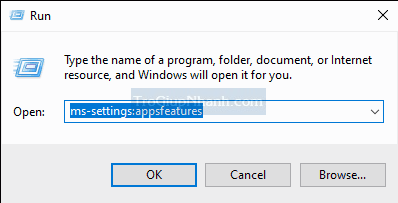
Bước 2. Hãy cuộn xuống và chọn Microsoft Store . Sau đó, nhấp vào liên kết Advanced Options trong Microsoft Store.
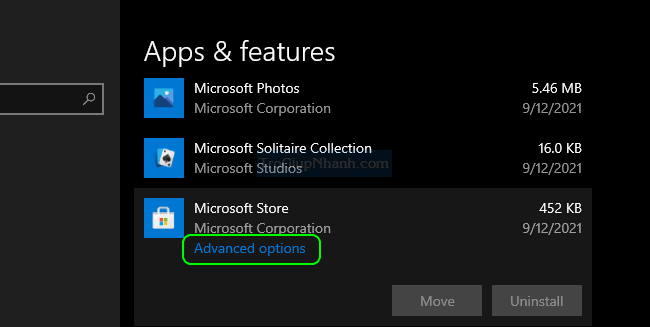
Bước 3. Bạn sẽ thấy một cửa sổ bật lên khác cho bạn biết rằng nó sẽ đặt lại dữ liệu của Microsoft Store. Vì vậy, hãy nhấp vào Reset một lần nữa để đặt lại Microsoft Store và sửa lỗi 0x80246019
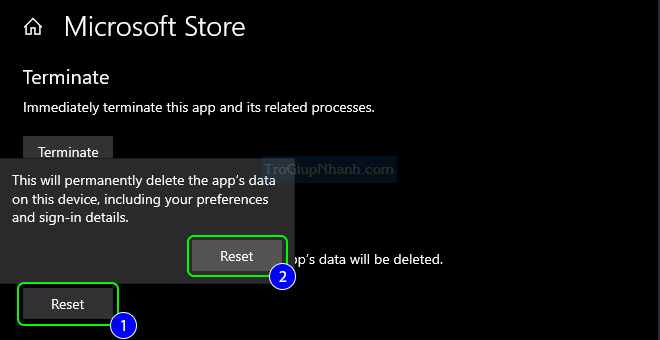
Đặt lại Microsoft Store bằng Lệnh WSRESET
Nếu phương pháp trên không hiệu quả với bạn, bạn có thể thử sử dụng wsreset để đặt lại Microsoft Store và khắc phục sự cố. Bạn có thể chạy lệnh này từ Command Prompt hoặc trực tiếp từ RUN .
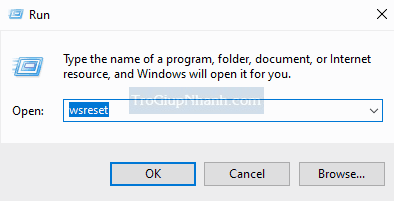
Tiện ích dòng lệnh Đặt lại Microsoft Store sẽ khởi động và đặt lại các thành phần của Microsoft Store để khắc phục lỗi 0x80246019 trong Windows 10.
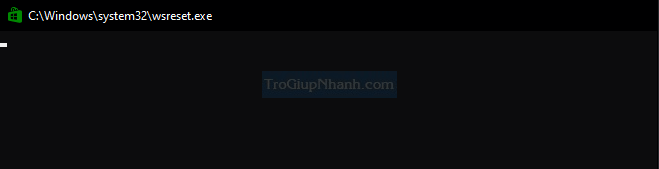
Microsoft Store sẽ khởi chạy. Giờ đây, bạn có thể cài đặt ứng dụng của mình mà không gặp bất kỳ sự cố nào.
Sửa lỗi 0x80246019 bằng PowerShell
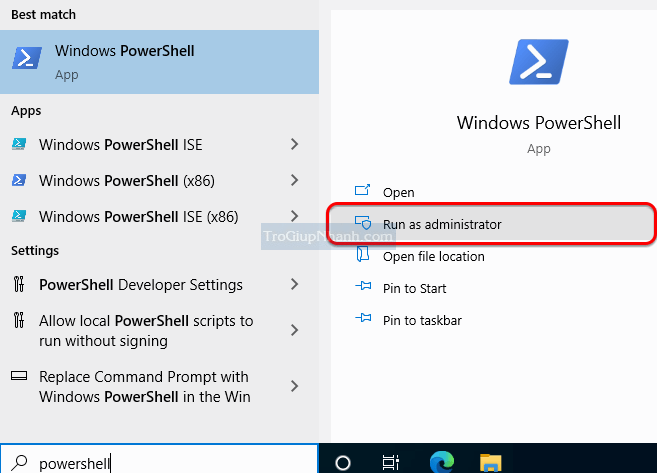
Mở Powershell với quyền Administrator, sau đó các bạn nhập câu lệnh sau đây vào Powershell. Nhấn Y để đồng ý nhé
Set-ExecutionPolicy Unrestricted
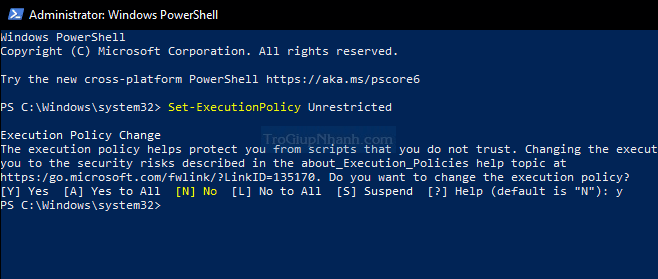
Nhập tiếp câu lệnh sau ngay phía dưới
Get-AppXPackage -AllUsers | Foreach {Add-AppxPackage -DisableDevelopmentMode -Register “$($_.InstallLocation)AppXManifest.xml”}
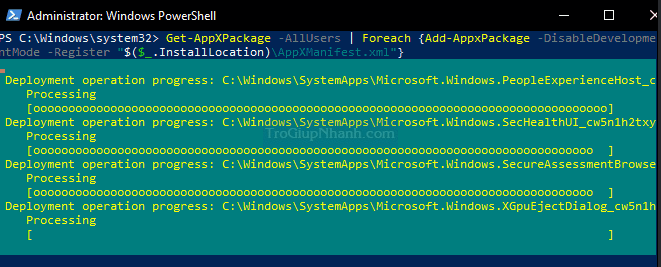
Sau khi quá trình hoàn tất, hãy khởi động lại máy tính của bạn. Hiện tại, lỗi 0x80246019 của Microsoft Store sẽ được khắc phục. Giờ đây, bạn có thể bắt đầu cài đặt ứng dụng và trò chơi từ Microsoft Store
Phần kết
Hướng dẫn trên đã giải thích 3 phương pháp đơn giản để khắc phục sự cố Microsoft Store. Bên cạnh lỗi 0x80246019 , các phương pháp này còn giải quyết được “vấn đề nút Start không hoạt động” trong Windows 10. Bạn chỉ cần tiếp tục và khôi phục cài đặt mặc định để mọi thứ hoạt động tốt.
Hy vọng bạn thích hướng dẫn này. Trong trường hợp bạn vẫn gặp sự cố với Microsoft Store, vui lòng bình luận xuống bên dưới.
